
Gabriel Brooks
0
587
8
Docker je “kontejner” platforma, která umožňuje spouštění aplikací ve vlastním světě s karanténami. Tyto aplikace sdílejí zdroje, např. věci jako místo na pevném disku nebo RAM, ale jinak nemohou rušit programy spuštěné v hostitelském systému. Pro firemní servery to znamená, že útočník nemusí být schopen použít kompromitovaný webový server k získání v databázi obsahující data zákazníka.
Pro uživatele stolního počítače to znamená, že aplikace na krvácející hraně, kterou vyzkoušíte, nemůže náhodně odstranit všechny selfies vaší kočky.
Výhody a nevýhody používání Docker
Existuje několik dobrých důvodů vyzkoušet si nové programy prostřednictvím Dockeru, včetně následujících:
- Jsou bezpečně izolovány od vašeho systému, ve většině případů nejsou způsobeny poškozením.
- Dokovací kontejnery mají mechanismus, který je udržuje v aktuálním stavu, což znamená, že je snadné zajistit, že máte nejnovější a největší verze.
- Neinstalujete nic na svůj “nemovitý” systému, takže se nebudete dostávat do konfliktů s vaším “pravidelný” verze aplikace. Mohli byste například spustit LibreOffice v hostitelském systému, ale spustit OpenOffice v kontejneru (víte, v případě, že nevěříte, že se projekt vypíná, je OpenOffice vypíná? 4 Velké bezplatné sady Office Suite Alternativy Je vypínání OpenOffice vypnuto) ? 4 Skvělé alternativy sady Office Suite OpenOffice již není bezplatnou alternativou sady Microsoft Office, na kterou se můžete spolehnout. Sestavili jsme čtyři nejlepší možnosti pro Windows, Linux a Mac.).
- Když už mluvíme o verzích, můžete mít i několik (ale různých) kopií stejná verze běží na vašem stroji najednou. Zkuste to s aplikací Word 2016!
- Některé aplikace Docker používají vlastní minimalizovanou verzi systému Linux. To znamená, že i když aplikace není normálně kompatibilní s Mac nebo Windows, může pro vás stále fungovat v kontejneru Docker. Vyzkoušejte je před přechodem na Linux 5 tipů, které usnadňují přepínání na Linux z Windows Easy 5 tipů, které usnadňují přepínání na Linux z Windows Easy Existuje mnoho důvodů pro migraci z Windows na Linux. Například Linux může nabídnout lehké prostředí. Pokud jste unaveni z Windows a chcete změnu, měl by být přechod na Linux snadný. plný úvazek.
- Snadno se čistí. Nelíbí se vám způsob, jakým se to ukázalo? Stačí přehodit kontejner a vytvořit nový.
Na druhé straně existují některé výzvy k používání aplikací tímto způsobem:
- Protože fungují ve svém malém malém světě, nemají přístup k vašim souborům, pokud jim je nepředáte. To znamená, že pokud chcete vyzkoušet zbrusu novou verzi LibreOffice přes Docker, možná budete muset udělat nějakou další práci, abyste zpřístupnili své soubory..
- Obecně platí, že aplikace Docker se dodávají všechno musí běžet, což často zahrnuje knihovny, které by mohly být znovu použity s jinými programy. Někteří dokonce dodávají s plným operačním systémem za nimi. Takže můžete zdvojnásobit využití místa na disku.
- Neposkytují vhodné ikony a další speciality zaměřené na stolní počítače. I když vám ukážeme grafické uživatelské rozhraní, které můžete použít ke stažení a spuštění těchto kontejnerů Docker, nebudou se zobrazovat ve vašem hlavním spouštěči aplikací, dokud nevytvoříte položku ručně. Upravit položky nabídky systému pomocí Alacarte [Linux] Upravit položky nabídky systému S Alacarte [Linux] Když o tom přemýšlíte, jsou naše Linuxová desktopová prostředí docela chytrá. Zatímco Windows právě vytváří novou složku pro nově nainstalovaný program v nabídce Start, prostředí desktopu Linux automaticky organizuje všechny… .
- Stejně jako mnoho věcí s otevřeným zdrojovým kódem jsou to právě členové komunity, kteří vytvářeli tyto aplikace Docker z jejich upstream vydání. To znamená, že váš přístup k nejnovější verzi a / nebo opravám chyb je na milost volného času těchto lidí..
Instalace a použití
Zprovoznění a spuštění věcí zahrnuje tři předběžné kroky:
- Nejprve si na svém systému nainstalujte a spusťte Docker (včetně grafického rozhraní, pokud ho chcete).
- Dále vyhledejte a stáhněte obraz pro aplikaci, kterou chcete spustit. Při běžné instalaci aplikace získáte jednu (a pouze jednu) kopii aplikace. Představte si obrázek jako šablonu pro aplikaci - z této šablony můžete vytvořit libovolný počet instalací.
- Nakonec vytvořte jednu z těchto kopií nazvanou a kontejner, a spustit to.
Podívejme se na každou z nich podrobně.
Instalace
Většina linuxové distribuce má Docker k dispozici v repozitářích pro snadnou instalaci. V Ubuntu vám následující příkaz přinese to, co potřebujete:
sudo apt-get install docker.ioMůžete potvrdit, že systém běží “přístaviště” běží daemon (víte, jak používat ps AZ AZ Linuxu - 40 základních příkazů, které byste měli vědět AZ AZ Linuxu - 40 základních příkazů, které byste měli vědět Linux je často ignorované třetí kolo pro Windows a Mac. Ano, přes v posledních deseti letech získal operační systém s otevřeným zdrojovým kódem mnoho trakce, ale stále je to daleko od uvažování ... grep a potrubí Rychlý průvodce Začínáme s příkazovým řádkem Linuxu Rychlý průvodce Začínáme s Linuxem Příkazový řádek S příkazy v Linuxu můžete dělat spoustu úžasných věcí a opravdu není těžké se to naučit., Že?):
ps ax | grep dockerdDémon Docker se ve výchozím nastavení automaticky spustí s vaším systémem, ale můžete to nastavit jinak, pokud víte, jak upravit nastavení systému.
Pokud vás to zajímá, můžete také chytit aplikaci Simple Docker UI Chrome. Postupujte podle pokynů a získejte věci tak, abyste se mohli připojit k démonovi Docker na svém počítači.
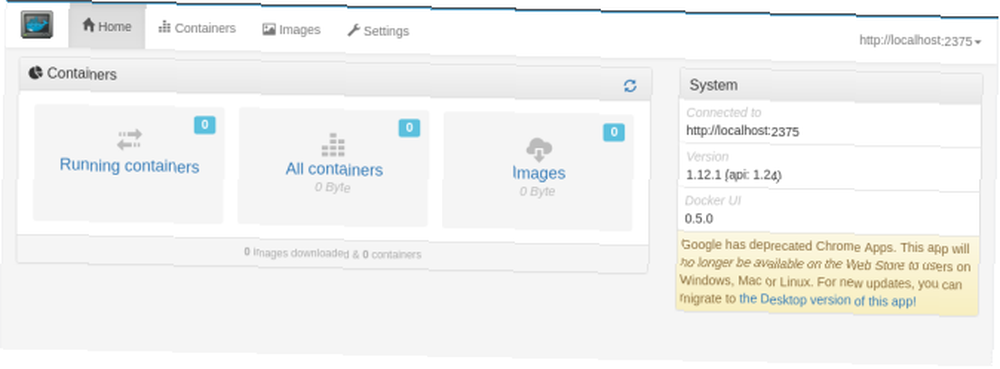
Poznámka: Pokud používáte uživatelské rozhraní Simple Docker, nezapomeňte se přidat do “přístavní dělník” skupina uživatelů, jak je popsáno zde. Pokud nejste součástí této skupiny, nebudete moci používat příkazy Docker z vašeho běžného uživatelského účtu (typu root), s kterým budete spouštět Chrome a jeho aplikace, bez použití sudo po celou dobu.
Hledání a instalace desktopových aplikací pomocí Dockeru
Nyní, když máte pěkné uživatelské rozhraní, je čas najít něco k instalaci. Vaše první zastávka by měla být Hub, úložiště aplikací hostovaných projektem docker. Další přímý způsob, jak najít nějaké zajímavé aplikace, je pro ně Google. V obou případech hledejte a “Spusťte příkaz” podle následujících pokynů:
docker run -it -v someoptions \ -e more options \ ještě více možností ... Vložte ji do terminálu a stáhne a spustí aplikaci pro vás.
Můžete také “sem” aplikaci a pak ji spusťte sami. Pokud používáte aplikaci Simple UI, může v Docker Hubu automaticky vyhledat vaše klíčové slovo.
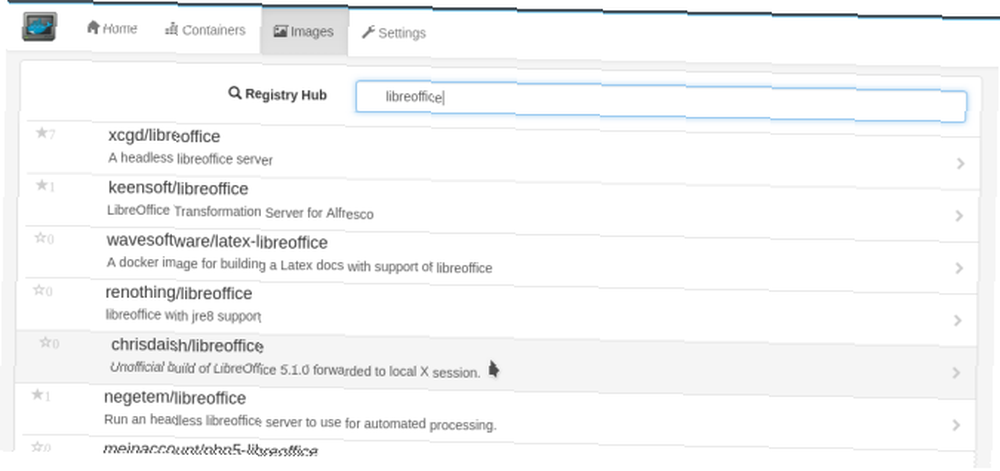
Jakmile najdete, co hledáte, klikněte na jeho seznam a poté na Vytáhněte obrázek v rozbalovacím dialogu stáhněte obrázek aplikace.
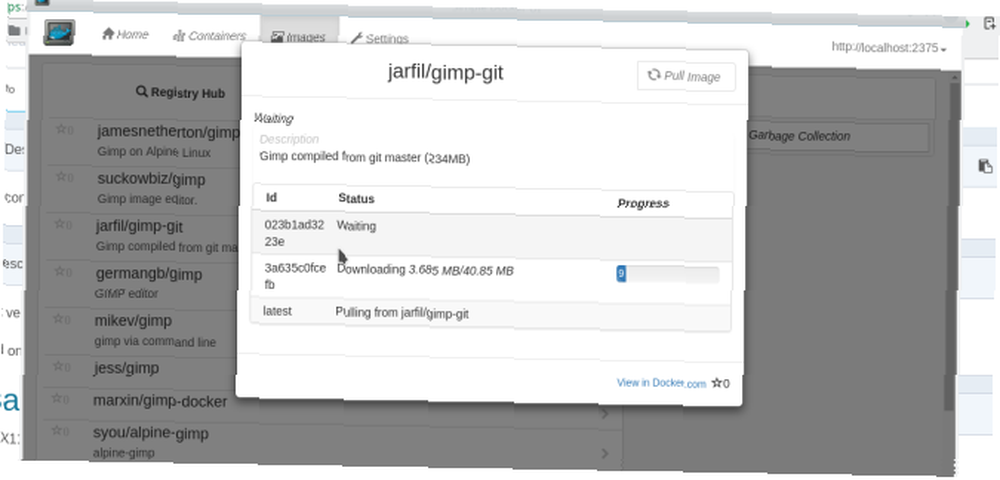
Pamatujte, že obrázek je “šablona” typu. Dále budete muset vytvořit kontejner, který bude používat váš nový obrázek. Přepněte na snímky tab. Kliknutím na ikonu Nasadit kontejner tlačítko vytvoří novou, spustitelnou kopii aplikace.
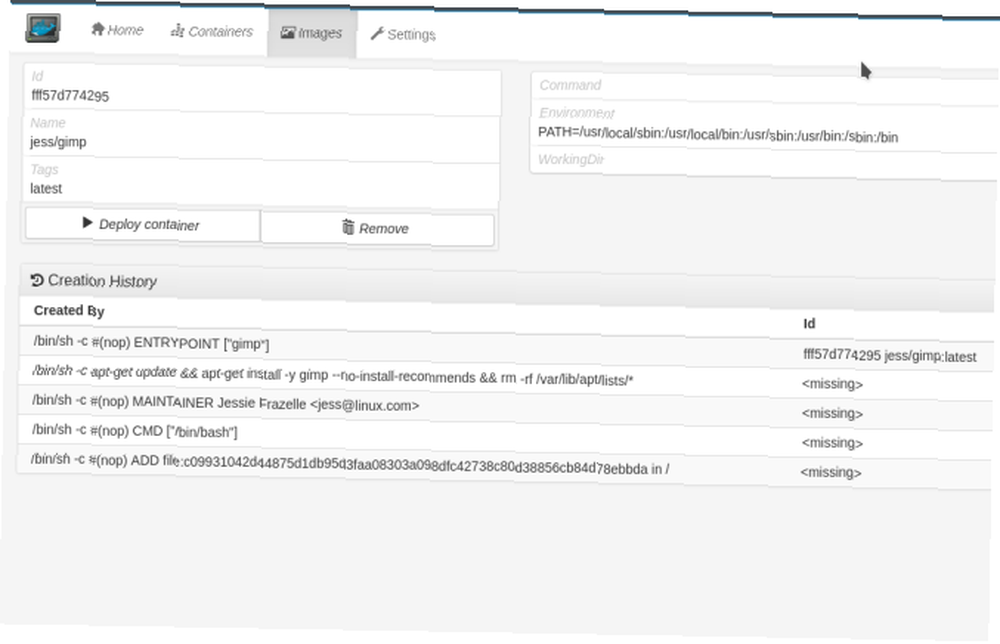
Spuštění nového kontejnerového doku
Z příkazového řádku můžete zobrazit seznam všech vašich kontejnerových kontejnerů pomocí příkazu:
docker ps -a
Tento seznam obsahuje kontejnery s některými jejich statistikami - všimněte si “NÁZVY” sloupec zcela vpravo. Chcete-li restartovat jeden z vašich kontejnerů, vyberte název požadovaného kontejneru a zadejte následující:
docker start [název_souboru]Pomocí aplikace přejděte na “Kontejnery” vyberte požadovaný kontejner a klikněte na ikonu “Start” v levé horní části obrazovky. Vaše aplikace se spustí v novém okně na ploše, stejně jako “normální” aplikace.
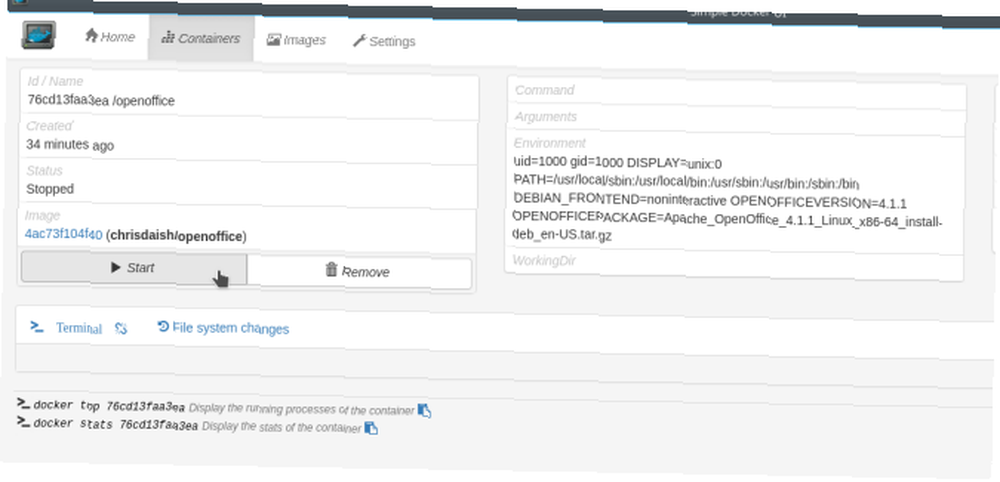
Vaše aplikace by se měla otevřít v novém okně, jako kdybyste ji nainstalovali normálně. Nezapomeňte však, že existuje izolovaně od ostatních aplikací. To vám umožní provádět několik úhledných věcí, jako je paralelní běh LibreOffice a OpenOffice (jejich závislosti jsou obvykle v konfliktu):
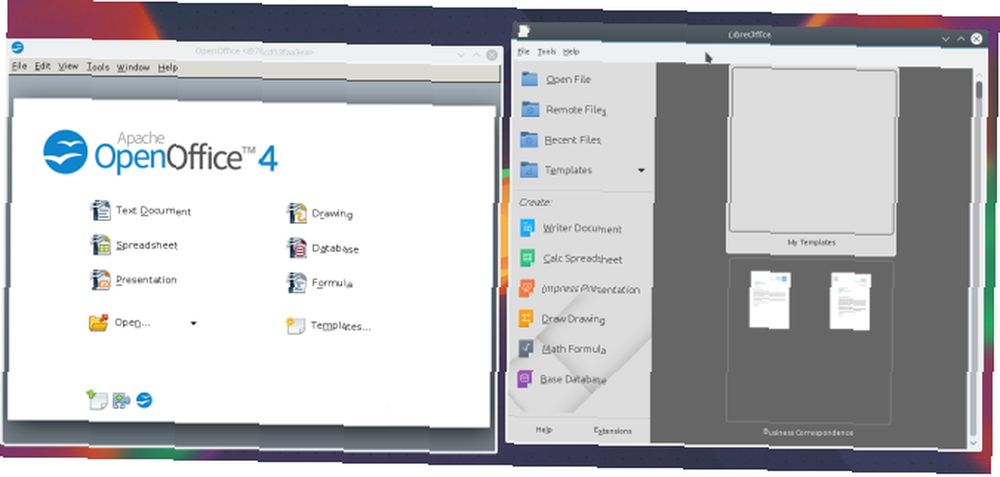
Vyzkoušejte aplikace založené na doku pro zábavu a zisk
Docker poskytuje snadný způsob, jak uvést aplikaci do chodu, abyste ji mohli vyzkoušet, a stejně tak snadný způsob, jak ji vyčistit ze systému. Jakmile se dostanete přes počáteční nastavení Docker, jeden běh Příkaz je často vše, co potřebujete stáhnout obrázek, vytvořit z něj kontejner a spustit jej na ploše.
Našli jste nějaké skvělé aplikace založené na doku? Dejte nám vědět v komentářích!











